Brief:Trik singkat ini menunjukkan cara menemukan perangkat yang terhubung ke jaringan lokal Anda di Linux.
Jaringan nirkabel selalu menjadi target yang diinginkan bagi para peretas wannabe. Jaringan nirkabel juga lebih rentan terhadap peretasan daripada jaringan kabel.
Lupakan peretasan, apakah Anda pernah bertanya-tanya bahwa seseorang mungkin membobol jaringan wifi berbayar Anda? Mungkin tetangga yang pernah terhubung ke jaringan Anda dan sekarang menggunakannya sebagai miliknya?
Akan menyenangkan untuk memeriksa perangkat apa yang ada di jaringan Anda. Dengan cara ini Anda juga dapat melihat apakah ada beberapa perangkat yang tidak diinginkan di jaringan Anda.
Jadi, Anda mungkin akhirnya berpikir, “bagaimana cara menemukan perangkat apa yang terhubung ke jaringan saya”?
Saya akan menunjukkan cara melakukannya dalam tutorial singkat ini. Tidak hanya itu ide yang bagus dari sudut pandang keamanan, ini juga merupakan latihan kecil yang bagus jika Anda memiliki minat dalam jaringan.
Kami akan menggunakan keduanya, baris perintah dan GUI, cara untuk mengetahui perangkat apa yang terhubung ke jaringan lokal Anda di Linux. Prosesnya sangat sederhana dan mudah digunakan bahkan untuk pemula.
Sebelum Anda melihat semua itu, izinkan saya memberi tahu Anda bahwa router Anda juga harus dapat menampilkan semua perangkat yang terhubung. Periksa alamat ip gateway Anda dan kemudian ketik di browser. Ini biasanya antarmuka browser untuk router Anda. Masukkan nama pengguna dan kata sandi dan Anda dapat melihat semua detail dan perangkat yang terhubung ke router.
Jika Anda tidak ingat kata sandi perute atau tidak ingin melakukannya, inilah hal lain yang dapat Anda lakukan.
A. Menggunakan perintah Linux untuk menemukan perangkat di jaringan
Langkah 1:Instal nmap
nmap adalah salah satu alat pemindaian jaringan paling populer di Linux. Gunakan perintah berikut untuk menginstal nmap di distribusi Linux berbasis Ubuntu:
sudo apt-get install nmap
Anda dapat dengan mudah menginstalnya di distribusi Linux lainnya juga. Itu harus ada di repositori perangkat lunak resmi.
Langkah 2:Dapatkan rentang IP jaringan
Sekarang kita perlu mengetahui kisaran alamat IP jaringan. Gunakan ifconfig perintah untuk menemukan alamat IP di Linux. Cari wlan0 jika Anda menggunakan wifi atau eth0 jika Anda menggunakan Ethernet.
[dilindungi email]:~$ ifconfig
wlan0 Tautan encap:Ethernet HWaddr 70:f1:a1:c2:f2:e9
alamat internet:192.168.1.91 Bcast:192.168.1.255 Masker:255.255.255.0
inet6 addr:fe80::73f1:a1ef:fec2:f2e8/64 Cakupan:Tautan
UP BROADCAST RUNNING MULTICAST MTU:1500 Metrik:1
Paket RX:kesalahan 2135051:0 dijatuhkan:0 overruns:0 bingkai:0
Paket TX:kesalahan 13773:0 dijatuhkan:0 overruns:0 operator:0
tabrakan:0 txqueuelen:1000
RX byte:1434994913 (1,4 GB) TX byte:636207445 (636,2 MB)
Hal-hal penting disorot dalam huruf tebal. Seperti yang Anda lihat, IP saya adalah 192.168.1.91 dan subnet mask adalah 255.255.255.0 yang berarti bahwa rentang alamat ip di jaringan saya bervariasi dari 192.168.1.0 hingga 192.168.1.255.
Anda juga dapat menggunakan ip a perintah untuk mengetahui alamat IP Anda di Ubuntu dan distribusi Linux lainnya.
Pada saat yang sama, saya akan merekomendasikan Anda untuk membaca tentang perintah dasar jaringan Linux untuk informasi lebih lanjut.
Langkah 3:Pindai untuk menemukan perangkat yang terhubung ke jaringan Anda
Dianjurkan untuk menggunakan hak akses root saat memindai jaringan untuk informasi yang lebih akurat. Gunakan perintah nmap dengan cara berikut:
[dilindungi email]:~$ sudo nmap -sn 192.168.1.0/24
Memulai Nmap 5.21 ( http://nmap.org ) pada 01-09-2012 21:59 CEST
Laporan pemindaian Nmap untuk neufbox (192.168.1.1)
Host aktif (latensi 0,012 detik).
Alamat MAC:E0:A1:D5:72:5A:5C (Tidak Diketahui)
Laporan pemindaian Nmap untuk takshak-bambi (192.168.1.91)
Tuan rumah sudah bangun.
Laporan pemindaian Nmap untuk android-95b23f67te05e1c8 (192.168.1.93)
Host sudah habis (latensi 0,36 detik).
Seperti yang Anda lihat, ada tiga perangkat yang terhubung ke jaringan saya. Router itu sendiri, laptop saya, dan Galaxy S2 saya.
Jika Anda bertanya-tanya mengapa saya menggunakan 24 pada perintah di atas, Anda harus tahu sedikit tentang notasi CIDR. Ini pada dasarnya berarti bahwa pemindaian akan dimulai dari 192.168.1.0 hingga 192.168.1.255.
B. Menggunakan alat GUI untuk menemukan perangkat yang terhubung ke jaringan
Ketika saya pertama kali menulis artikel ini, tidak ada alat GUI untuk tugas ini. Kemudian saya menemukan alat pemantauan jaringan baru yang sedang dikembangkan untuk OS dasar. Saya menyarankan untuk menyertakan fitur pemindaian perangkat berkala dalam alat ini dan pengembang langsung menyetujuinya.
Jadi, sekarang kami memiliki alat GUI yang melakukan tugas ini. Ini disebut Nutty (terakhir diperbarui pada 2019). Cukup instal aplikasi ini dan jalankan. Ini akan secara berkala memindai perangkat baru di jaringan dan akan memberi tahu Anda jika ada perangkat baru.
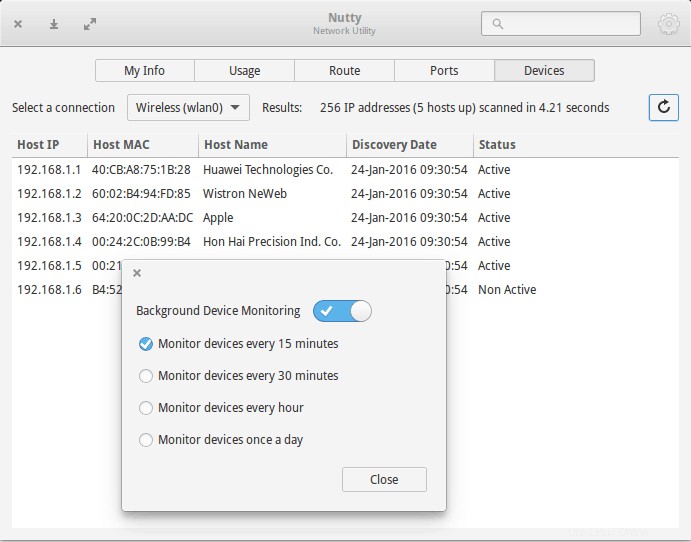
Aplikasi ini hanya tersedia untuk OS dasar, Ubuntu dan mudah-mudahan, distribusi Linux berbasis Ubuntu lainnya. Anda dapat menemukan petunjuk penginstalan pada artikel terperinci ini di Nutty.
Oh, Anda juga dapat masuk ke router dan melihat perangkat yang terhubung ke perangkat Anda. Saya membiarkan Anda menemukan cara terbaik untuk menemukan perangkat yang terhubung ke jaringan Anda.